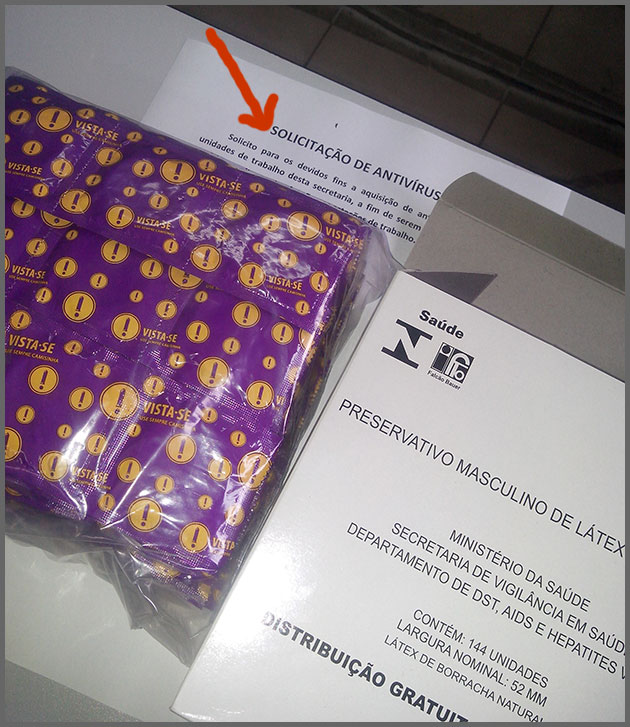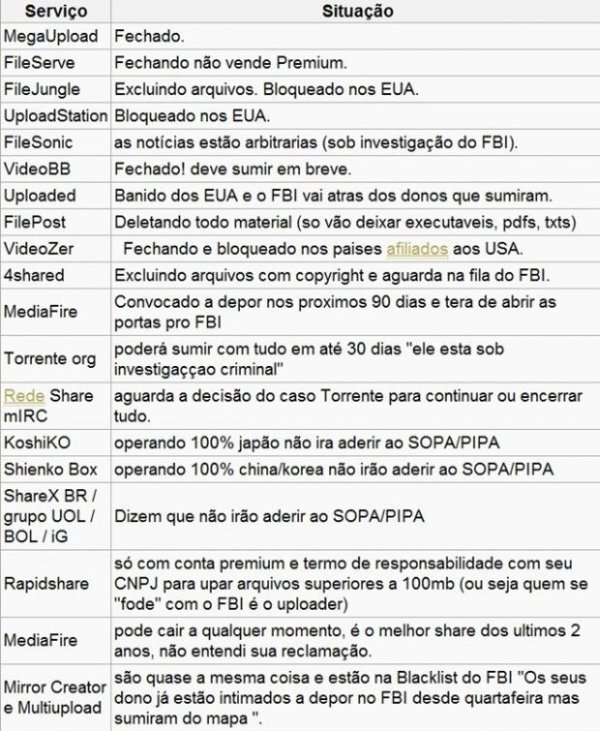Para saber o que nossos pobres analistas de sistemas têm que suportar nos alheios departamentos de tecnologia da informação perdidos pelo mundo afora… De uma solicitação para aquisição de software antivírus, vejam, pela caixa, o que foi entregue…
Categoria: Informatiquês
Onde já se viu?…

Quer saber mais sobre isso? Ainda hei de comentar por aqui, com calma. Por enquanto contente-se com o texto integral, aqui.
Satisfaralho pra cação
Depois de meses (sim, eu disse MESES) pelejando com um bendito drive de DVD – que, apesar de ser de uma excelente marca, simplesmente recusava-se a funcionar “plenamente” – eis que FINALMENTE consegui resolver o problema!
O mais legal, mas o MAIS LEGAL mesmo é que bastou uma idéia tão prática quanto simples pra poder chegar à solucionática da coisa…
Aos leigos de plantão pode parecer pura e simples bobagem, mas não tem como descrever a satisfação de vencer uma batalha dessas. Meses a fio de estudos e tentativas, às vezes inclusive pensando em jogar a toalha, mas no momento certo, com o raciocínio certo, eis que tudo também dá certo!
Hoje posso dizer que sei exatamente como Abracurcix se sentiu ao vencer o legendário Combate dos Chefes…
😀
Música (audaciosa) do dia
Não…
A música nem é tão “audaciosa” assim…
Acontece que – como de quando em quando é comum para este velho jedi das letras que vos tecla – mais uma vez estava eu com um riff na cabeça, vindo sabe-se lá de onde.
( Para aqueles que não sabem, eis o que diz nossa amiga Wikipedia: “Riff – é uma progressão de acordes, intervalos ou notas musicais, que são repetidas no contexto de uma música, formando a base ou acompanhamento. Riffs geralmente formam a base harmônica de músicas de jazz, blues e rock.” )
Fui buscar na Rede e (como sempre) achei o arquivo MP3 com a música. Só que numa gravação baixa. Boa, mas baixa. Tudo bem, poderia simplesmente virar o botão do volume e problema resolvido, certo? Mas fuçador que é fuçador não se contenta com soluções simples! Deveria haver algum meio de “corrigir” isso, amplificando a música como um todo, em sua origem.
Fuçando mais um pouco, achei as dicas lá no Tecmundo, especificamente aqui e aqui.
De modo a não ficar (muito) chato com um informatiquês exagerado, vamos à versão resumida do passo-a-passo…
Primeiramente baixe e instale o software Audacity (excelente programa, totalmente “de grátis”, encontrável lá nas bandas do Baixaki) e, em seguida, procure e instale o complemento para poder salvar no formato MP3 (já que você está com preguiça pode clicar diretamente aqui).
Tudo funcionando, execute o programa. Vá em Arquivo -> Abrir e escolha o arquivo MP3 que deseja “aumentar o volume”. Ele vai carregar uma linha de som na tela à sua frente. Para rapidamente selecionar tudo simplesmente tecle a famosa combinação Ctrl+A. Ah, e vê se prestenção, ô criatura: é a tecla “Ctrl” e a tecla “A”, pois o sinal de + é só pra indicar que são as duas! E não, o “A” não precisa ser maiúsculo. Ô dificulidade!!!
Bão, a seguir vá em Efeitos -> Amplificar. Na janela que se abre, em primeiro lugar selecione a caixinha de Permitir clipping (que vai garantir o equilíbrio da música em estéreo). Em seguida basta digitar o número de decibéis que vai amplificar na música. Clique em OK. Espere alguns segundos para a conversão e dê um play pra ver se ficou a contento. Se tudo estiver certo, para finalizar basta ir até Arquivo -> Exportar -> Salvar. E vê se anota o diretório em que está salvando, hein? Feito isso, acabou. Simples assim.
Somente tome cuidado para não amplificar a música em tantos decibéis que acabe por distorcer o som original! É lógico que eu fiz isso e a música ficou parecendo que estava sendo tocada numa caixa acústica com os alto-falantes rachados… No final das contas 13 decibéis foi o número perfeito!
Hein?
De qual música eu estava falando desde o início?
Esse rockão aqui, ó:
Deep Purple – Smoke on the water
Anonyupload
Então.
O Megaupload já não é mais tão mega assim e também já não uploadeia nem downloadeia mais nada… Aqueles que ainda ousam se aventurar por ali vão acabar encontrando a seguinte mensagem:
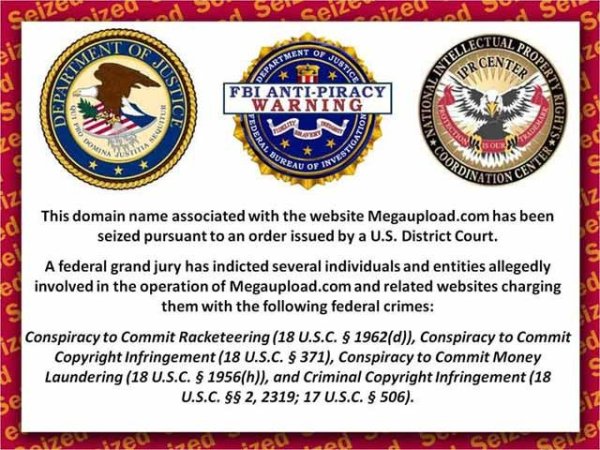
Em tais circunstâncias já era de se esperar que os menores (menores?) também tomassem alguma medida para se resguardar da truculência digital. Eis uma sinopse da coisa:
Mas como a Rede é a Rede e todo mundo NO MUNDO sempre dá um jeito de contornar a coisa (ou, ao menos, de tentar), eis que o anúncio da vez é sobre a criação do Anonyupload, com inauguração prevista para a próxima sexta-feira. Os meios noticiosos já tentaram vincular esse novo site com o grupo Anonymous (o que seria, no mínimo, interessante), mas logo na entrada já encontramos a seguinte mensagem: “We are not Anonymous Member, but we defend the anonymity. / IT’S NOT FAKE ! / IT’S NOT A SCAM!”.
Fica difícil de saber se existe realmente um vínculo ou não, mas bastou aventar essa notícia nas plagas internetísticas que os hackers de plantão decidiram apoiar a iniciativa…
Bem a proposta é clara: “100% gratuito, sem limites, sem propagandas e 100% anônimo”.
E, independentemente, de tudo isso, na própria página inicial do Anonyupload temos a seguinte explicação (tradução bem livre deste internauta que vos tecla):
Por que eu deveria utilizar o Anonyupload.com?
Anonyupload.com é, na realidade, um serviço centralizado. Quando você faz o upload de seus arquivos eles são guardados em nossos discos rígidos, num local fixo. E isso não é bom. Isso é justamente o oposto do que a Internet é: descentralizada. A Internet é uma rede global de computadores interconectados e quando seu computador está conectado na Internet (tá bom, menos com a ChinaNet) ele pode se comunicar com qualquer outra máquina que também estiver conectada, da mesma maneira que essa máquina pode se comunicar com a sua – se você assim o permitir. Se você apenas visita sites como o Facebook, Twitter ou Anonyupload, você está sempre se comunicando com as mesmas máquinas. E isso não é bom!
Existem muitas razões pelas quais isso não é bom. A primeira delas é que você acaba armazenando arquivos e informações pessoais em máquinas que não lhe pertencem e sobre as quais não tem nenhum tipo de controle. A segunda razão é que você acaba se conectando às mesmas redes, o que significa que alguém mal intencionado pode espionar, monitorar suas atividades ou decidir te excluir da rede (mais ou menos como aconteceu com o Megaupload). Isso pode ser evitado através da utilização de tecnologias descentralizadas e a primeira coisa a fazer – caso você esteja interessado nisso – é armazenar seu próprio conteúdo em sua própria máquina.
Se você acha que isso não é possível porque, tecnicamente falando, não se considera com habilidade para tanto, porque não tem paciência para ler manuais ou porque sequer possui uma boa conexão com a Internet, então dê uma fuçada sobre como funciona o P2P (rede ponto a ponto). Compartilhar um arquivo através de uma rede p2P implica em multiplicar consideravelmente as cópias desse arquivo através dos computadores conectadas na rede e quando alguém quiser fazer o download desse arquivo, irá buscar pedacinhos dele que estarão distribuídos simultaneamente em diferentes computadores, que serão novamente reconstruídos num único arquivo. Ainda que se desligue ou desconecte alguns desses computadores que hospedam esse arquivo, mesmo assim será possível obtê-lo, porque esses mesmos pedacinhos poderão ser encontrados em muitos outros computadores. E precisamos de mais!
Finalmente, se ainda assim você prefere utilizar serviços de hospedagem tais como o Anonyupload.com, então ao menos envie seus arquivos para outros do mesmo tipo…
Existem muitas outras razões acerca do porquê utilizar apenas um servidor é ruim, e se você conhece um pouquinho da história do Megaupload (ainda que gostasse do site), percebará que seu proprietário ganhou muito mais dinheiro do que aquilo que realmente gastou para montar sua infraestrutura. Grandes e centralizados sites podem render muito dinheiro apenas colocando uma simples advertência em suas páginas.
Então por que do Anonyupload?
Porque é divertido e tecnicamente interessante…
Aliás, tenha em mente que a intenção não é se tornar um substituto do Megaupload.
Se nós conseguirmos um bom pacote de doações – e desde que não falhemos tão logo o site seja lançado – faremos o possível para continuar ampliando. Mas sinceramente tentaremos não fazer parte de um sistema que somente funciona com dinheiro.
Lembre-se: descentralização.
Gráficos e software livre
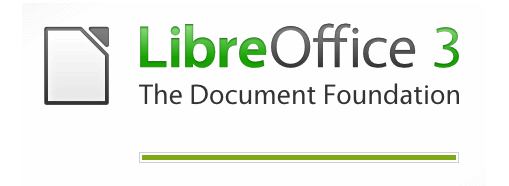
Então.
Estava eu cá com minhas planilhas, como de praxe, vendo saldos bancários (pequena pausa para desgosto profundo) e tentando elaborar algum plano de ação para os próximos meses de acordo com as projeções das contas e dívidas futuras.
Sim, eu sou doido e detalhista o suficiente para (tentar) pautar essa parte de minha vida numa planilha. E com gráficos!
Acontece que hoje uso o LibreOffice, sucessor do OpenOffice, que por sua vez sucedeu o StarOffice, que por sua vez não sei de onde veio. O diferencial com relação ao pacote M$-Office: trata-se de software livre, com versões completas e plenamente funcionais tanto para o ambiente Windows quanto para Linux.
Tá, e qual o problema, então? Acontece que com os arquivos no formato ODF (Open Document Format) os gráficos não atualizam em tempo real, fazendo com que, muitas vezes, eu tenha que salvar o arquivo e reabrir para ver essa atualização. Não haveria enrosco nenhum caso eu salvasse no formato XLS (formato proprietário da Microsoft), certo? Errado. Ainda que o LibreOffice consiga abrir normalmente arquivos no formato proprietário, no caso específico dos gráficos ele simplesmente perde a formatação. Melhor dizendo: tá tudo lá, mas ele converte todas as faixas de dados para uma única cor – o que, em termos de graficologia aplicada, torna a imagem total e completamente inútil.
Fuçando a Internet (também como de praxe) fui parar nas páginas do Sistema Rau-Tu da Unicamp. Esclarecimento para os desavisados: esse nome esquisito (Rau-Tu) é uma brincadeira com relação às tradicionais páginas em inglês (How to) que usualmente contém dicas em geral para algum tipo de software. Especificamente neste e neste tópicos.
Resumo da ópera:
Não há compatibilidade entre Os gráficos ODF e o MS-Office. Ao salvar num formato ou noutro não ocorre a “conversão” deles (ainda que estejam lá), mas sim uma mera “incorporação” ao documento. Ou seja, o HEREGE não se converte de jeito nenhum, só permanece incorporado, infiltrando-se nas fileiras do documento… Isso se dá porque o formato dos gráficos do M$-Office é fechado (ah, vá???), de modo que não tem como outros programas realizarem uma importação e, muito menos, criarem um formato cujas regras estão escondidas numa caixa-preta. Por isso é que sempre há perda de alguma formatação. E, até o momento, ainda sem solução.
Tá, e o que fazer?
Simplesmente descobrir os atalhos de teclado. Ou seja, RTFM (“Read The Fucking Manual”).
Assim, sem necessidade de salvar, fechar e reabrir o documento, basta teclar a mágica tecla F9. E pronto! Aliás, caso não esteja “funcionando”, basta acessar o menu de Ferramentas e ativar essa tecla para função de Recalcular.
Simples assim.
Destravando DVDs (novamente!)

Uma das últimas, digamos, “sugestões” acerca desse tema eu passei aqui.
E, desde então, não tive mais problemas!
Tá, na verdade eu tive. Mas consegui resolver, como contei nesta outra dica…
E, mais uma vez, deparo-me com a insatisfatória mensagem de que não seria possível copiar um determinado DVD – veja bem, somente para fins de backup ou, ainda, como “cópia de avaliação” (perpétua), certo? – o que me deixa sensivelmente emputecido.
E lá vamos nós!
Fuça daqui, dali, acolá e mais um pouco.
E pronto!
Bastou uma singela reconfiguração dos softwares já instalados pra tudo funcionar conforme manda o figurino…
A preciosa dica veio daqui (que me mandou pr’aqui), a qual transcrevo abaixo, mas sem as imagens do original – quem quiser que vá até lá pra ver!
DVDs Novos “I/O ERRO!” (Erros de Redundância Cíclica) resolvido.
Boa Tarde a todos.
Esse eh meu primeiro post aqui. Vou ensinar como gravar os DVDs dos filmes novos com “erro de redundância” ex: Miami Vice e Fast and Furious Tokyo.
Configurando o DVD Decrypter 3.5.4.0
Vá em Tools > Settings e na aba I/O vá no Options e marque 0 onde diz “Software Read Error Retries” e marque a caixinha onde diz “Ignore Read Errors”.
Sobre a trava
Tem coisas que são meio obvias, por exemplo: As travas pra DVD, qualquer uma q seja feita vai ter q fazer o DVD funcionar em qualquer aparelho de DVD já existente no mercado, por esse motivo não existe muito recurso p/ travas. Isso pq os DVDs devem funcionar em “TODOS” os players de mesa sendo velhos ou não.
Essa travinha nova e nada mais que erros propositais colocados no começo dos arquivos principais dos DVDs na maioria os “VTS_01_1.VOB” e “VTS_03_1.VOB” do exemplo “Velozes e Furiozos Tokyo Drift”. Os outros aquivos vc consegue copiar normalmente (desencryptando obviamente).
Método
Eu usei o AnyDVD apenas pra copiar os outros arquivos pra dentro do HD estilo “copiar e colar” menos o “VTS_01_1.VOB” e “VTS_03_1.VOB”. Após isso eu utilizei o Decrypter já com as modificações vistas acima e selecionei apenas os arquivos q estavam faltando(um de cada vez). O detalhe é o seguinte: pra copiar ele vai demorar de 40min a uma hora apenas 1 arquivo de 0.99 Giga e vai encontrar uma quantidade próxima a 210 erros conforme mostra o desenho. Após passado a area de erros ele copia tudo normalmente.